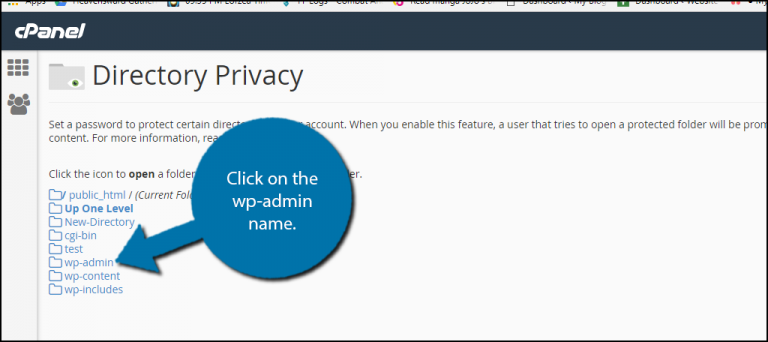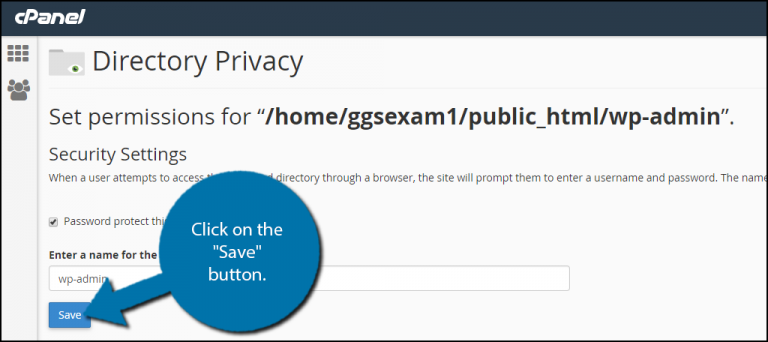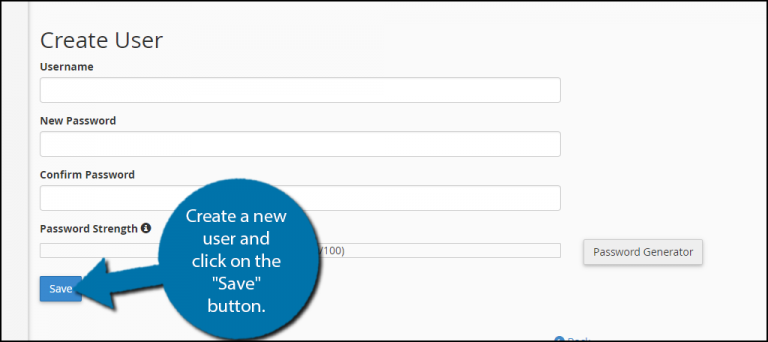آموزش ایجاد پسورد بر روی پوشه مدیریت وردپرس
Learn how to create a password on a WordPress admin folder
ماهانه هزاران سایت وردپرس هک می شود.دلیل اینکه هکرها می توانند وارد شده و آسیبی ایجاد کنند این است که بسیاری از مبتدیان دسترسی به پرونده های غیرقانونی را قفل نمی کنند.
یک راه آسان برای جلوگیری از هک شدن سایت، محافظت از پوشه مدیریت وردپرس خود با نام wp-admin است.این پوشه شامل فایلهای ورود به سیستم برای دسترسی به داشبورد وردپرس شما است.ممکن است فکر کنید که ایمن است زیرا از قبل برای دسترسی به آن به رمزعبور احتیاج است اما این امر به معنای محافظت کامل نیست!
چرا از پوشه WP-Admin محافظت می کنیم؟
امنیت وردپرس یکی از مهمترین موضوعاتی است که باید در وب سایت خود در نظر بگیرید و پیاده سازی کنید. بسیاری از وب سایت های بزرگ روزمره مورد حمله سایبری قرار می گیرند و متأسفانه گاهی اوقات امنیت کافی نیست. افزودن چندین لایه احراز هویت می تواند به محافظت از اطلاعات شما کمک کند و به شما این امکان را می دهد که بدانید حمله در حال انجام است و احتمالا سرعت مهاجمان را کاهش می دهد.
افزودن گذرواژه فقط به جلوگیری از حملات سایبری کمک نمی کند، بلکه از دسترسی کارمندانی که دارای مجوز برای ورود به cPanel شما هستند و لازم نیست به پوشه های خاصی دسترسی پیدا کنند، نیز جلوگیری می کند. قراردادن پسورد بر روی پوشه wp-admin به منزله ی ایجاد دیواره آتش (فایروال)برای تامین امنیت وب سایت وردپرسی شماست. پیاده سازی این امرباعث می شود امنیت سایت تا ۵۰ درصد افزایش یابد.
آموزش رمزگذاری بر روی دایرکتوری WP-Admin :
cPanel دارای بسیاری از محافظ های داخلی مانند دایرکتوری های محافظت شده با رمز عبور است ، اما به طور پیش فرض ، آنها فعال نمی شوند. تنظیم آنها بسیار آسان است و بیش از پنج دقیقه طول نمی کشد. برای وب سایت خود باید به cPanel دسترسی داشته باشید که هنگام ایجاد حساب توسط میزبان وب ارائه می شود.
وارد cPanel خود شوید و در بخش Files جستجو کنید. بر روی گزینه Privacy Directory کلیک کنید. اینجا جایی است که می توانید از هر پوشه موجود در cPanel خود با رمز عبور محافظت کنید.
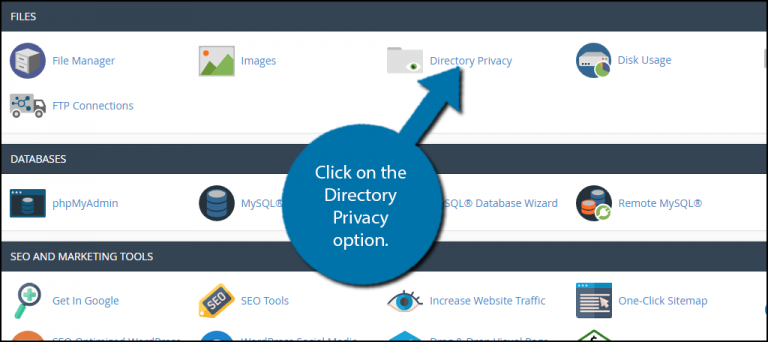 لیستی از دایرکتوری ها را مشاهده خواهید کرد. روی نماد پوشه کنار دایرکتوری public_html کلیک کنید. اگر بر روی public_html کلیک کنید از شما خواسته می شود به جای آن رمز عبور ایجاد کنید.
لیستی از دایرکتوری ها را مشاهده خواهید کرد. روی نماد پوشه کنار دایرکتوری public_html کلیک کنید. اگر بر روی public_html کلیک کنید از شما خواسته می شود به جای آن رمز عبور ایجاد کنید.
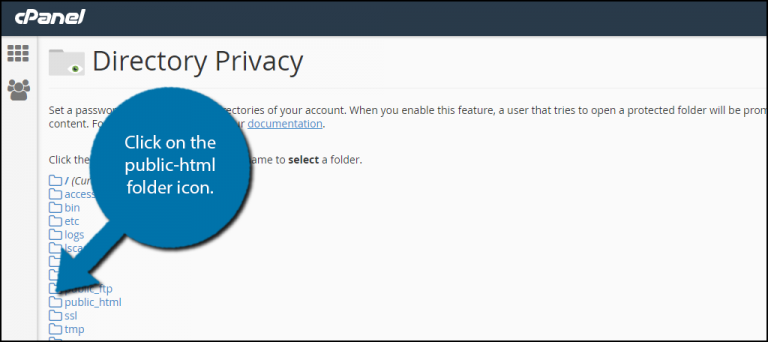 درون این فهرست تمام محتوای وردپرس شما ذخیره شده است.برای شروع تنظیم رمزعبور بر روی نام wp-admin کلیک کنید. اگر بر روی پوشه کلیک کنید، به جای تنظیم گذرواژه ، وارد پوشه خواهید شد.
درون این فهرست تمام محتوای وردپرس شما ذخیره شده است.برای شروع تنظیم رمزعبور بر روی نام wp-admin کلیک کنید. اگر بر روی پوشه کلیک کنید، به جای تنظیم گذرواژه ، وارد پوشه خواهید شد.
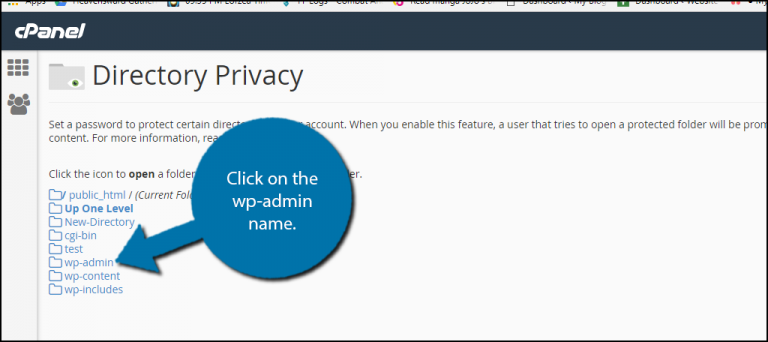
کادری را انتخاب کنید که از شما می خواهد از این دایرکتوری با رمز عبور محافظت کنید. اولین کادر نوشتاری به شما امکان می دهد نامی برای فهرست محافظت شده وارد کنید. در صورت تمایل می توانید نام آن را به عنوان wp-admin یا چیزی مانند Admins Only و غیره بگذارید و پس از اتمام بر روی دکمه “ذخیره” کلیک کنید.
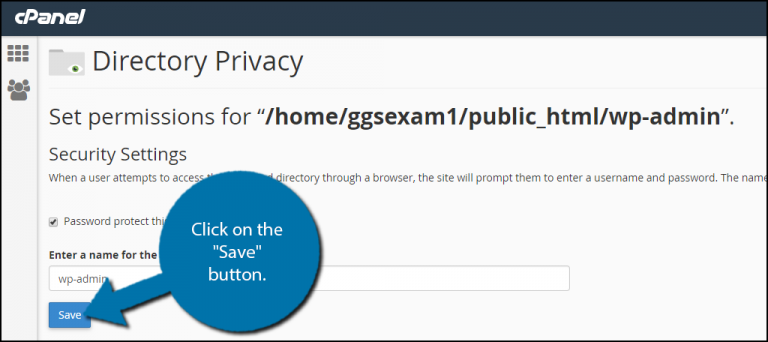
فهرست شما اکنون با رمز عبور محافظت شده است. اگر به جایی بروید که پوشه wp-admin را در قسمت Privacy Directory مشاهده کرده اید ، به جای نماد پوشه متوجه خواهید شد ، این یک قفل است. اگر لازم است به شخص دیگری اجازه دسترسی به این فهرست را بدهید ، این کار بسیار آسان است. در زیر جایی که نام پوشه را تنظیم کرده اید ، گزینه ایجاد کاربر جدید را مشاهده خواهید کرد. این بخش را پر کرده و بر روی دکمه “ذخیره” کلیک کنید تا کاربر ایجاد شود.
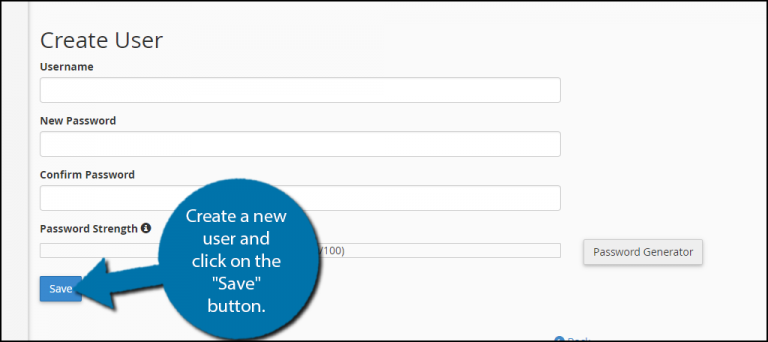
اکنون پوشه wp-admin شما با رمز عبور محافظت می شود. اگر می خواهید این کار را برای دایرکتورهای دیگر انجام دهید، کافیست مراحل گفته شده را تکرار کنید.
آموزش ایجاد پسورد بر روی پوشه مدیریت وردپرس
با وجود این که برای پوشه مدیریت وردپرس خود رمز عبور اختصاص داده اید اما باید توجه داشته باشید که محافظت کامل نیست و باید دو گام بعدی را هم رعایت کنید.
1- بسیاری از افزونه ها از ویژگی Ajax در قسمت جلوی وب سایت های خود استفاده می کنند. این اساسا افزونه را می شکند زیرا نمی تواند با Ajax ارتباط برقرار کند. اگر از آن افزونه استفاده نکنید، با این مشکل مواجه نخواهید شد.در صورتی که ناگزیر به استفاده از افزونه مورد نظر هستید، نگران نباشید چرا که یک راه حل بسیار آسان وجود دارد. فایل htaccess. را در پوشه wp-admin باز کنید. خطوط زیر را وارد کنید تا از بروز این خطا جلوگیری شود:
<Files admin-ajax.php>
Order allow, deny
Allow from all
Satisfy any
</Files>
2- مشکل دیگری که می تواند رخ دهد خطای 404 یا خطای “ریدایرکت بیش از حد” است. این خطاها با قرار دادن یک خط کد در پرونده .htaccess نیز برطرف می شوند. اگر با این خطاها مواجه شدید ، کد زیر را وارد کنید:
ErrorDocument 401 default
در این پست آموزشی یکی از روش های اساسی برای تامین هرچه بیشتر امنیت سایت وردپرسی را بیان کردیم. چنان چه در مورد مطالب ذکر شده پرسشی دارید می توانید با کارشناسان متخصص و با تجربه ما در سایت Secwp تماس بگیرید.


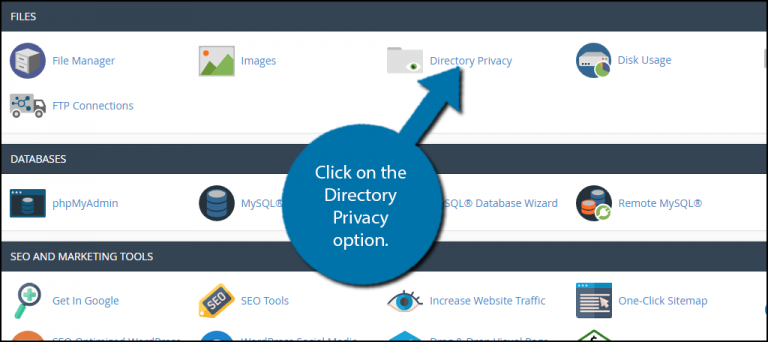 لیستی از دایرکتوری ها را مشاهده خواهید کرد. روی نماد پوشه کنار دایرکتوری public_html کلیک کنید. اگر بر روی public_html کلیک کنید از شما خواسته می شود به جای آن رمز عبور ایجاد کنید.
لیستی از دایرکتوری ها را مشاهده خواهید کرد. روی نماد پوشه کنار دایرکتوری public_html کلیک کنید. اگر بر روی public_html کلیک کنید از شما خواسته می شود به جای آن رمز عبور ایجاد کنید.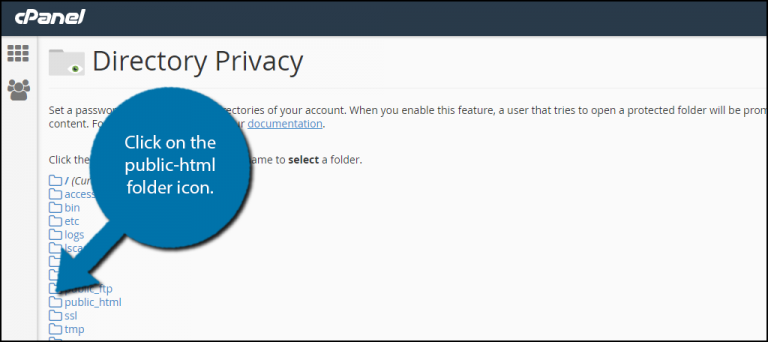 درون این فهرست تمام محتوای وردپرس شما ذخیره شده است.برای شروع تنظیم رمزعبور بر روی نام wp-admin کلیک کنید. اگر بر روی پوشه کلیک کنید، به جای تنظیم گذرواژه ، وارد پوشه خواهید شد.
درون این فهرست تمام محتوای وردپرس شما ذخیره شده است.برای شروع تنظیم رمزعبور بر روی نام wp-admin کلیک کنید. اگر بر روی پوشه کلیک کنید، به جای تنظیم گذرواژه ، وارد پوشه خواهید شد.